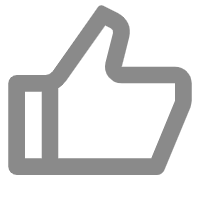
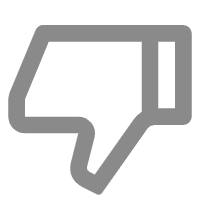
表格中录入序号(单元格编号),大部分人都会,但如果单元格里面有内容,且把数字编号放在内容的前面,Excel则无能为力。方方格子里面的文本前加序号功能却能完美解决此类问题。
常见问题场景:
(一)给名单中每个姓名前添加序号,如1) 2) 3)
(二)在工作计划内容前添加带圈序号,如① ② ③(三)在一个单元格里,给不同口味的水果添加序号,如1. 2. 3.
功能界面:

二、示例
(一)给名单中每个姓名前添加序号,如1) 2) 3)
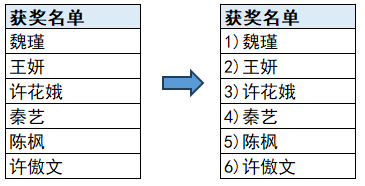
操作步骤:
1. 点击 方方格子>高级文本处理 更多>插入序号…

2. 选择区域A2:A7,序号格式设置为 <无> 数字 ) ,序号从1开始,序号每次加1,所以序号步长设为1,序号操作:新增序号,设置好之后点击 确定 按钮

提示:如果源区域中存在空单元格,默认会在空白单元格里面插入序号,但勾选了 忽略空白单元格,则跳过空白单元格,就不会在空白单元格中插入序号。
如果要插入序号的位置的前后存在空格,默认不会去删除这些空格,但是出于对文本对齐规范的需要,有时候不需要这些空格,则可以勾选 忽略格式中空格。
3. 最后得到我们需要的结果

扩展:如果要在名单前面插入 第一名: 第二名: 第三名: ,其实也是很容易实现的。只要在序号格式去设置,将序号格式中的左边输入文字 第,然后数字那边设置为 中文数字(即 一 二 三这类),右边手动输入 名:即可。

(二)在工作计划内容前添加带圈序号,如① ② ③

操作步骤:
1. 点击 功能窗体的第二个选项卡:带圈序号,然后选择区域A2:A7,序号后加<空格>,这个根据需要设置,加一个空格是为了看起来不那么拥挤,序号从1开始,序号每次加1,故序号步长设为1,序号操作 选择新增序号,设置好之后,点击 确定 按钮。

提示:序号后加 可以选择你要的分隔符,如果没有,可以自己手动录入。如果序号后要加多个空格,直接手动录入指定数量的空格即可。
如果带圈序号超过20,则需加装字体,点击示例右下角 字体 按钮,即可快速安装。带圈序号最大为99。
2. 最后得到如下结果

(三)在一个单元格里,给不同口味的水果添加序号,如1. 2. 3.

操作步骤:
1. 点击 功能窗体的第三个选项卡:单元格内加序号,然后选择区域B2:B5,判断文本:选择<换行符>,因为单元格内的文本是以换行符进行分隔的,序号格式设置为 <无>数字. ,序号从1开始,序号每次加1,故序号步长设为1,序号操作 选择新增序号,设置好之后,点击 确定 按钮。

提示:如果单元格内的文本是以空格作为分隔符,那么判断文本那里,直接手动输入空格即可。
如果每个单元格内的文本,都从1开始编号,则可以勾选 每个单元格重新编号。
2.最后得到如下结果

三、注意事项
(一)支持的场景
1.本功能支持撤销;
2.支持对多个不连续的区域进行处理(有时为了提高效率,可以按住Ctrl键,选择多个不连续的区域,然后一次性批量处理),常规序号和带圈序号仅支持单行或者单列。
3.支持对隐藏区域的处理,以及筛选状态下的处理;
4.碰到有公式的单元格(含数组公式溢出区域),支持对公式的结果进行处理;
(二)不支持的场景
1.本功能不支持对错误值的处理,碰到错误值,将自动跳过;
2.不支持对工作表组或者多表的处理。
(三)报告与进度
1.本功能运行完成后默认不提供完成报告,如果碰到有异常/错误,则提供报告;
2.当处理数据量较大时,会提供进度提示。
(四)其他
无
